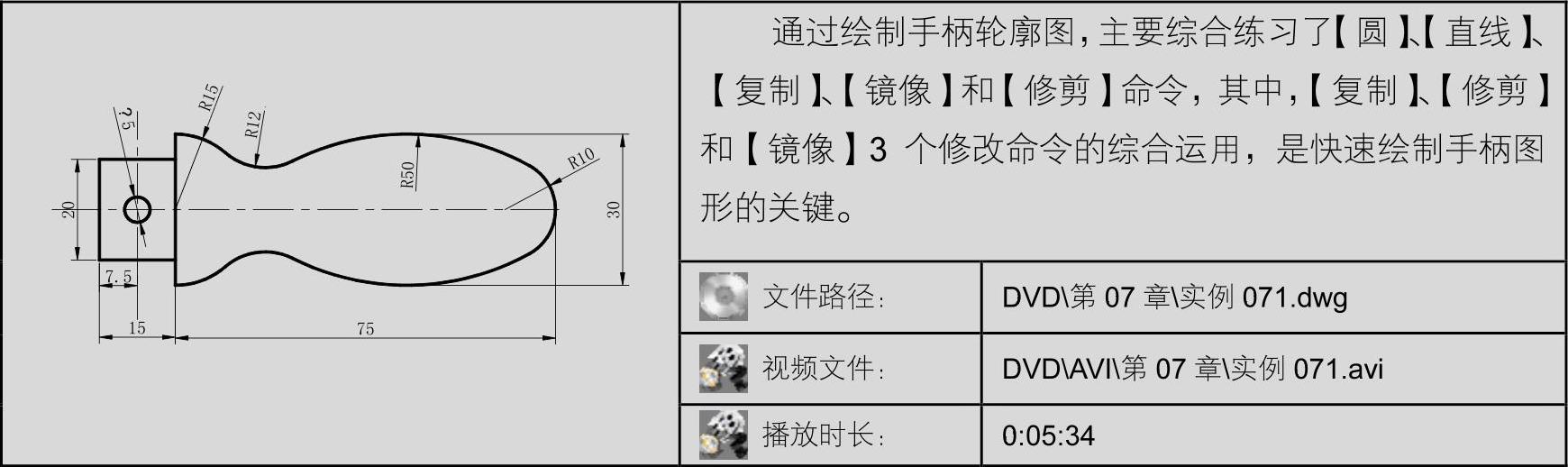
01 以“无样板打开—公制”方式快速创建空白文件。
02 单击 按钮,激活【图层特性管理器】命令,新建图层,结果如图7-1所示。
按钮,激活【图层特性管理器】命令,新建图层,结果如图7-1所示。
03 单击【图层】工具栏 下拉按钮,选择“中心线”作为当前图层。
下拉按钮,选择“中心线”作为当前图层。
04 选择菜单【绘图】|【直线】命令,绘制一条长约100的水平中心线,结果如图7-2所示。

图7-1 新建图层

图7-2 绘制水平中心线
05 使用同样方法绘制一条垂直中心线,如图7-3所示
06 单击【修改】工具栏 按钮,将垂直中心线向左偏移7.5,并向右分别偏移7.5和82.5个绘图单位,偏移结果如图7-4所示。
按钮,将垂直中心线向左偏移7.5,并向右分别偏移7.5和82.5个绘图单位,偏移结果如图7-4所示。
07 重复【偏移】命令,将最右端的垂直中心线向左偏移10个绘图单位,结果如图7-5所示。
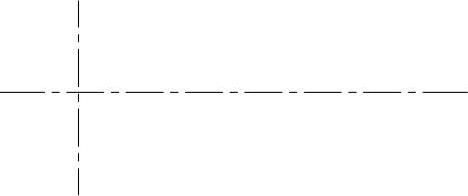
图7-3 绘制垂直中心线
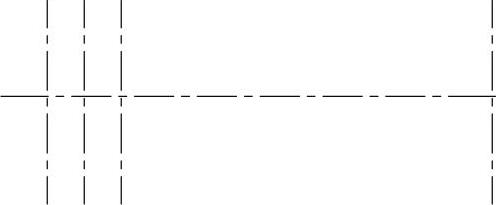
图7-4 偏移
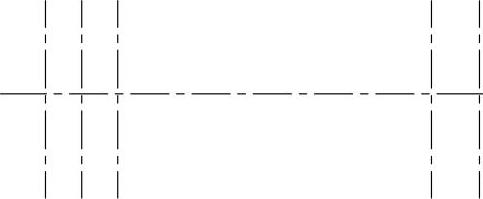
图7-5 偏移
08 单击【图层】工具栏 下拉按钮,选择“粗实线”图层为当前图层。
下拉按钮,选择“粗实线”图层为当前图层。
09 单击【绘图】工具栏 按钮,捕捉中心线的交点,绘制半径为10和15的圆,如图7-6所示。
按钮,捕捉中心线的交点,绘制半径为10和15的圆,如图7-6所示。
10 单击【修改】工具栏 按钮,将水平中心线分别向上和向下偏移15个绘图单位,如图7-7所示。
按钮,将水平中心线分别向上和向下偏移15个绘图单位,如图7-7所示。
11 选择菜单【绘图】|【圆】|【相切、相切、半径】命令,以半径为10的圆和上侧水平中心线为相切对象,绘制半径为50的相切圆,如图7-8所示。
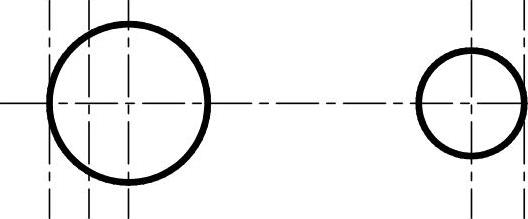
图7-6 绘制圆
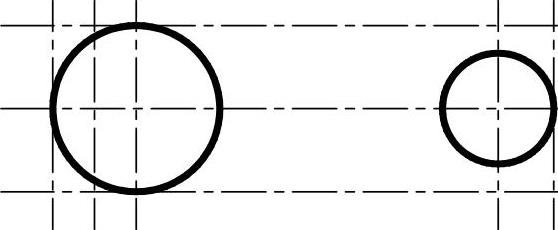
图7-7 偏移水平中心线
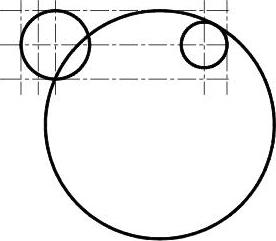
图7-8 绘制相切圆
12 单击【修改】工具栏 按钮,对半径为15的圆和半径为50的圆圆角,圆角半径设置为12,如图7-9所示。(www.xing528.com)
按钮,对半径为15的圆和半径为50的圆圆角,圆角半径设置为12,如图7-9所示。(www.xing528.com)
13 单击【修改】工具栏 按钮,将中间水平中心线向下偏移10个绘图单位,如图7-10所示。
按钮,将中间水平中心线向下偏移10个绘图单位,如图7-10所示。
14 选择菜单【绘图】|【直线】命令,绘制左侧轮廓线,命令行操作过程如下:

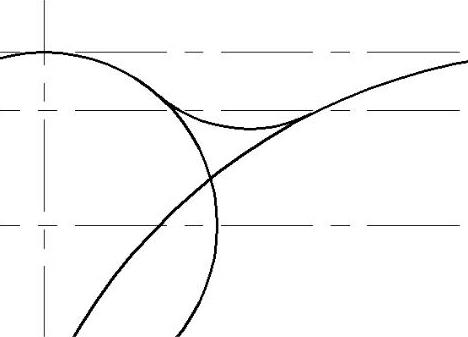
图7-9 倒圆角
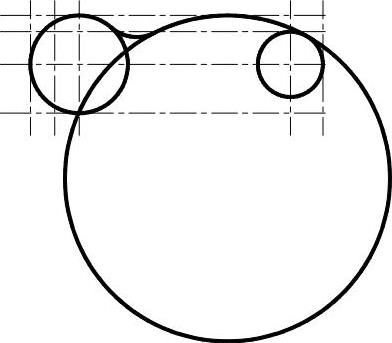
图7-10 偏移中心线
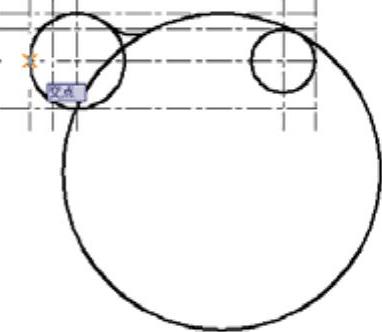
图7-11 指定第一点

15 重复【直线】命令,绘制轮廓线,结果如图7-13所示。
16 单击【绘图】工具栏 按钮,绘制直径为5的圆,绘制结果如图7-14所示。
按钮,绘制直径为5的圆,绘制结果如图7-14所示。
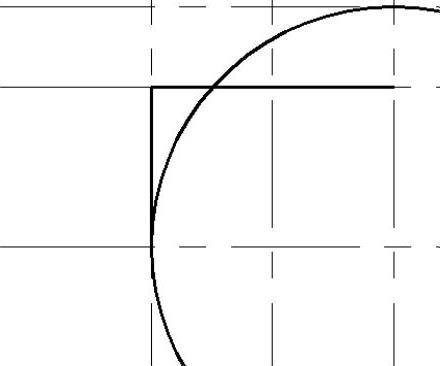
图7-12 绘制轮廓线
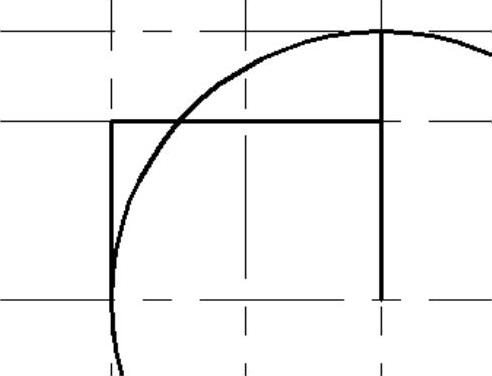
图7-13 绘制轮廓线
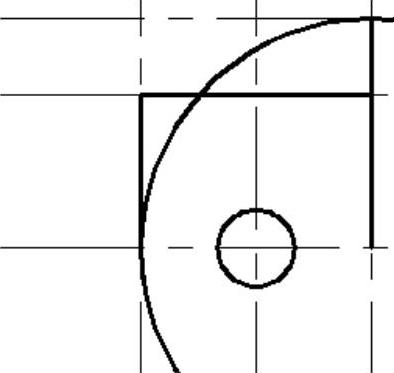
图7-14 绘制直径为5的圆
17 选择菜单【修改】|【修剪】命令,将图形修改成如图7-15所示的形状。
18 选择菜单【修改】|【删除】命令,将如图7-16所示的虚线显示的中心线删除。
19 选择菜单【修改】|【镜像】命令,将水平中心线上侧的轮廓线进行镜像,手柄绘制完成,最终效果如图7-17所示。
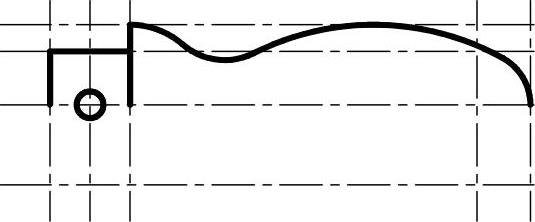
图7-15 修剪结果
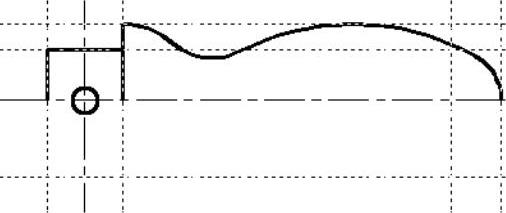
图7-16 删除中心线
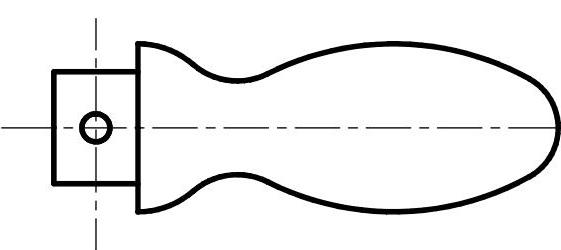
图7-17 镜像结果
免责声明:以上内容源自网络,版权归原作者所有,如有侵犯您的原创版权请告知,我们将尽快删除相关内容。




